





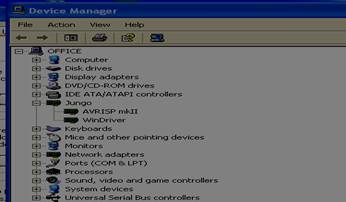

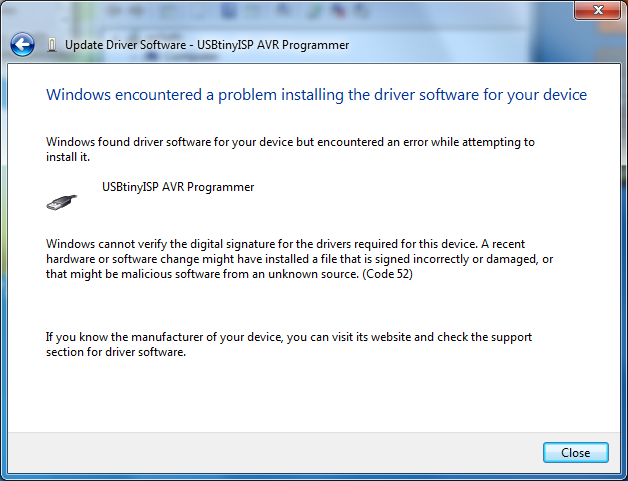
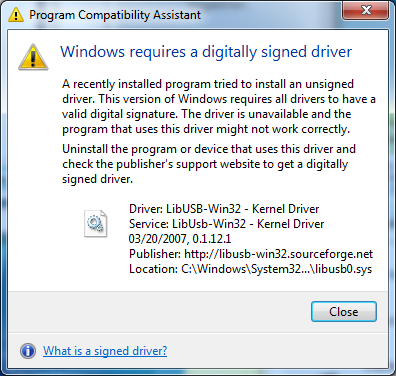

 Рейтинг: 4.0/5.0 (1622 проголосовавших)
Рейтинг: 4.0/5.0 (1622 проголосовавших)Категория: Драйверы
Для того чтобы прошить (запрограммировать) МК нам потребуется специальная среда разработки, в которой мы сможем написать программу, скомпилировать его и залить ее через программатор в микроконтроллер.
Существуют различные програмные среды для микроконтроллеров AVR. Мы же будем использовать AtmelStudio, потому что она разработана специально для AVR, предоставляет возможность отладки кода, полностью бесплатна и не имеет ограничений на объем программируемой памяти МК. Скачать и установить ее можно отсюда .
Несколько рекомендаций: AtmelStudio не воспринимает кириллицу, поэтому путь установки и названия проектов необходимо писать латиницей. Иначе проекты не будут компилироваться. Так же, лучше не делать длинных путей к проекту.
После того как программа установлена, можно подключить и нашу отладочную плату к порту USB. Если все хорошо, то драйвер для программатора на плате установится автоматически, если этого не произошло, то нужно в ручную указать путь где находится AtmelStudio (у меня это C:\Program Files (x86)\Atmel). Когда драйвер установился, то в диспетчере устройств можно будет увидеть следующее, наш программатор AVRISP mkII - значит все прошло успешно.

Но, иногда бывает, что драйвер установился и все на первый взгляд нормально, но программатор не хочет подключаться к AtmelStudio. Появляется сообщение типа:
Unable to connect to tool AVRISP mkII (000200212345)
Timestamp: 2015-01-15 01:55:39.480
Severity: ERROR
ComponentId: 20100
StatusCode: 1

Особенно это касается Windows 8.1.
Эта проблема решается с помощью программы Zadig. Скачиваем программу. Подключаем программатор. В программе выбираем Options/List All Devises.

И теперь меняем текущий драйвер на драйвер libusb-win32 (v1.2.6.0). Кнопкой Reinstall Driver. После этого все должно заработать.

Теперь можно начинать писать прошивки для нашего МК Atmega32. При запуске AtmelStudio увидим такое окно:

Создадим новый проект нажав File/New/Project и появится:

Имя проекту давать желательно осмысленное. Чтоб потом глянув на папку проекта можно было понять что в нем. Если, допустим, мы хотим помигать светодиодом, то можно написать Atmega32_Led

Теперь жмем на ОК и выбираем модель программируемого микроконтроллера.

Снова жмем ОК и видим шаблон созданного проекта.

Окно IO View показывает "внутренности" микроконтроллера. Его ядро, периферия, внутренние регистры и прочее. При отладке программы к этому окну мы будем постоянно обращаться. В нем видно, как работают те или иные узлы в процессе исполнения программы.

В Solution Explorer находятся все файлы нашего проекта.

В папке Dependecies находятся файлы хедеры, которые среда подключила сама при создании проекта. Каждый файл можно открыть и посмотреть, что там. Но об этом поговорим позже.
В папке Output files находятся сгенерированные файлы после компиляции написанного вами кода. Компиляция вызывается через F7. Файл Atmega32_Led.hex это и есть прошивка котрую надо загрузить в МК. Ну а в файле Atmega32_Led.c, пишем код на СИ, который после компиляции (F7) превращается в прошивку Atmega32_Led.hex.
Вот здесь и пишем программу.

После устанвоки программы надо не забыть нажать на "красный помидор"  и снять галочку в опции Underline spelling errors in comments and strings using. Эта функция отключает/включает подчеркивание комментариев красной линией.
и снять галочку в опции Underline spelling errors in comments and strings using. Эта функция отключает/включает подчеркивание комментариев красной линией.

Если этого не сделать, то все наши комментарии на кирилице будут подчеркнутыми. А когда комментариев много, то от этого начинает слегка рябить в глазах.

С основными органами управления мы разобрались. А об остальных мы расскажем в процессе обучения.
По мотивам CAMOKAT-BETEPAHA был собран данный программатор, работает он с Atmel Studio 7. Имеет на борту интерфейс программирования и отладки PDI и ISP. Работает на windows 10 в составе AS7. Отсутствуют проблемы при прошивке EEPROM Atmega 8, память шьет в полном объеме. Так же на борту питание для ваших устройств 5V и 3.3V для питания скажем карточек памяти. Прошивка собрана с LUFA библиотеки под кварц 8 мГц. Прикладываю печатную плату и прошивку.
Для прошивки МК нужно скачать программу Атмел Flip. Как прошить можно найти в поиске.
Для того что бы заставить работать его под windows 10 нужно скачать .
1. Открываем Zadig, Options, List All Devices. Из списка выбираем AVRISP mkII.
2. Смeнить текущий драйвер на libusb-win32 (v1.2.6.0)
Так же собрал небольшую отладочную плату на atmega 8. Для новичков пойдет, 3 кнопки, 3 светодиода, кварц на 8 мгц, подтягивающие резисторы на кнопки можно отключать.
На вопросы отвечу)
10.02.2015, 22:40. Просмотров 6709. Ответов 13
Добрый день.
К компьютеру не подключается официальный программатор Avrisp mk2.
Драйверы и программу atmel studio 6.2 скачал с официального сайта.
Вот такая табличка выскакивает при подключении.
Два раза переустанаваливал по этой инструкции http://microsin.net/programming/avr-. rogrammer.html
Сама студия так же не видит программатор
Пожалуйста помогите, нужно прошивать микроконтроллеры.
Надоела реклама? Зарегистрируйтесь и она исчезнет полностью.
41792 / 34177 / 6122
Здравствуйте! Я подобрал для вас темы с ответами на вопрос Инсталляция драйвера программатора AVRISP_mkII под Win7 (AVR).
AVR910 под Win7 32 bit - Микроконтроллеры
добрый день всем, помогите не могу подружить драйвер для AVR910 с виндой, драйвер становится но не запускается винда 7 32разрядная.
Ошибка программатора USBasp 2.0 - Микроконтроллеры
Здравствуйте!Проблема следующая. Я новичок, и решил заняться микроконтроллерами. Заказал на али программатор. Все было отлично. Прошил пару.
ПО для программатора K150ICSP - Микроконтроллеры
Доброго времени суток! я в программировании новичок, купил как то по глупости вот программатор K150ICSP на Ebay (не реклама) и проблема в.
Подключение и распиновка программатора USBASP v.2.0 - AVR
Всем привет. Я совсем дилетант и вопрос у меня соответствующий ))) Есть программатор USBASP v.2.0. Я скачал к нему.
Далее собираем и подключаем к ней модуль AVR ISP mkII программатор. Добавлено через 1 минуту кстати, у меня была подобная проблема - программатор usbasp определяется и корректно работает в AS4.0, но не работает, начиная с 5й версии. При этом в окошко Output выводятся следующие сообщения.
У меня такая ситуация с драйвером Jungo возникла после мягкой (поверх) переустановки Windows, когда менял материнскую плату. Проблема решается полным удалением старой версии драйверов Jungo, чисткой реестра (удаление старых ссылок на определившиеся через USB программаторы) и полной переустановкой AVR Studio 4.19 и AVR Studio 5. В среде AVR Studio 4.19 это выглядит так, что система не видит любой программатор, подключенный через USB. В среде AVR Studio 5 утилита программирования видит подключенный через USB программатор, но при попытке подключения к нему выдает ошибку.
Я думаю, они будут рады вам ответить. К компьютеру не подключается официальный программатор Avrisp mk2. При удалении папки (раздела) реестра может возникнуть ошибка типа "Не удается удалить Vid_03eb_2103.
Эта проблема связана с драйвером USB Jungo, когда он некорректно установлен.
Добавить комментарий Свежие записиhp hpcanon WordPress Theme
Оригинал: AVRISP mkII User Guide (User Guide, updated 11/05) © Atmel
Перевод с англ. - "ЧИП-НН" (chip-nn.ru), 2009
PDF-версия перевода: ATAVRISP2_user_guide_rus.pdf
Примечание: данный перевод предоставляется по принципу "как есть". Более полную и актуальную информацию см. в Справке (Help) к программе "AVR Studio".
AVRISP mkII совместно с программой AVR Studio может программировать все 8-разрядные микроконтроллеры с RISC-архитектурой серии AVR, обладающие возможностью внутрисхемного программирования (интерфейсом ISP).
Список поддерживаемых микроконтроллеров см. на сайте производителя: http://www.atmel.com/tools/avrispmkii.aspx?tab=devices
(последняя версия AVR Studio обеспечивает поддержку с помощью AVRISP2 некоторых микроконтроллеров XMEGA).
Характеристики AVRISP mkII.
- совместим с AVR Studio (AVR Studio 4.12 и более поздними версиями);
- поддерживает все устройства серии AVR с возможностью внутрисхемного программирования (с интерфейсом ISP);
- поддержка программирования Flash и EEPROM;
- поддержка программирования битов конфигурации (fuses) и битов блокировки;
- возможность обновления прошивки для поддержки новых устройств;
- поддержка микроконтроллеров с напряжением питания от 1.8 В до 5.5 В;
- регулируемая скорость программирования (от 50 Гц до 8 МГц частоты SCK);
- совместим с USB 2.0 (Full-speed, 12 Мбит/с);
- питание от шины USB, не требует внешнего источника питания (примечание: программатор питается от шины USB, однако он не может питать программируемое устройство! Схема с программируемым микроконтроллером должна питаться от отдельного источника питания);
- защита интерфейсных линий программируемого устройства, в т.ч. защита от короткого замыкания.

AVRISP mkII поддерживается AVR Studio (см. требования AVR Studio). Последнюю версию AVR Studio можно найти по ссылке: http://www.atmel.com/products/AVR/.
Пожалуйста, прочтите "Начало работы с AVRISP mkII".
Пожалуйста, прочтите данный раздел, перед тем как подключить AVRISP mkII к компьютеру или программируемому устройству. Для начала работы с AVRISP mkII выполните следующие четыре шага:
1) Установите AVR Studio и драйвер USB.
2) Подключите AVRISP mkII к компьютеру, компьютер должен обнаружить и автоматически установить новое оборудование (AVRISP mkII).
3) Запустите AVR Studio и выберите AVRISP mkII Programming Dialog.
4) Подключите AVRISP mkII к программируемому устройству.
Перед тем как использовать AVRISP mkII, необходимо установить AVR Studio и USB-драйвер. Пожалуйста, не подключайте AVRISP mkII к компьютеру до запуска программы установки USB-драйвера. Выполните процедуру установки так, как это описано в разделе "Установка программного обеспечения и USB-драйвера".
Комплектация AVRISP mkII
Коробка с AVRISP mkII должна содержать следующие предметы:
- AVRISP mkII;
- USB-кабель;
- CD-диск "Atmel Technical Library" с техническими описаниями (datasheets ), примерами применения (application notes ) и программным обеспечением (software ).
Требования к системе
Ниже приведены минимальные аппаратные и программные требования к системе:
- процессор Pentium (рекомендуется Pentium II или выше);
- 64 Мбайт ОЗУ;
- 100 Мбайт свободного пространства на жёстком диске для установки AVR Studio 4.12 или более поздних версий;
- Windows 98, Windows ME, Windows 2000 или Windows XP;
- USB-порт, способный обеспечить 200 мА.
Примечание. Windows 95 и Windows NT не поддерживают USB, поэтому не могут быть использованы с AVRISP mkII.

Требования к AVR Studio
Для использования совместно с AVRISP mkII необходима программа AVR Studio версии 4.12 (или более поздних версий). Последнюю версию AVR Studio можно найти по ссылке: http://www.atmel.com/products/AVR/.
Примечание. AVR Studio и USB-драйвер необходимо установить до подключения AVRISP mkII к компьютеру.
Установка программного обеспечения и USB-драйвера
Для использования AVRISP mkII необходимо установить USB-драйвер. Пожалуйста, не подключайте AVRISP mkII к компьютеру до запуска программы установки USB-драйвера. Установка USB-драйвера выполняется во время установки AVR Studio.
Примечание. для AVRISP mkII необходима AVR Studio версии 4.12 или более поздних версий. Последнюю версию AVR Studio можно найти по ссылке: http://www.atmel.com/products/AVR/.
Запустите программу установки AVR Studio. В процессе установки появится диалоговое окно, показанное на рис. ниже.
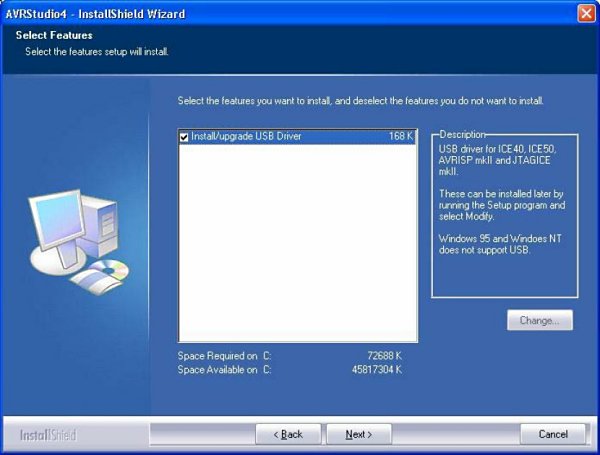
Чтобы установить USB-драйвер, установите флажок "Install/Upgrade USB Driver", в результате USB-драйвер будет установлен автоматически.
Установка нового оборудования
После окончания установки AVR Studio и USB-драйвера подключите USB-кабель к компьютеру и AVRISP mkII (AVRISP mkII питается от USB). Если AVRISP mkII подключается к компьютеру впервые, отобразится следующее диалоговое окно:

В Windows XP вам понадобится несколько раз нажать кнопку "Next". Пожалуйста, дождитесь завершения процесса установки. Он может занять от нескольких секунд до нескольких минут в зависимости от компьютера и операционной системы.
Если USB-драйвер установлен корректно, и AVRISP mkII подключен к компьютеру, должен загореться зелёный светодиод, расположенный внутри корпуса AVRISP mkII рядом с USB-разъёмом.
Если после установки USB-драйвера AVR Studio по каким-то причинам не определяет AVRISP mkII, попробуйте перезагрузить компьютер.
Установка USB-драйвера после установки AVR Studio
USB-драйвер можно установить и после установки AVR Studio. Для этого выполните следующие действия:
1) Откройте "Панель управления" на вашем ПК (Windows 95 и Windows NT не поддерживают USB);
2) Выберите "Установка и удаление программ";
3) Выберите "AVRStudio4" в списке программ;
4) Нажмите кнопку "Изменить";
5) Выберите "Modify";
6) Выберите "Install/upgrade USB Driver".
После чего USB-драйвер будет установлен.
Примечание. для AVRISP mkII необходим USB-порт, способный обеспечить 200 мА.
Пожалуйста, прочтите об использовании AVR Studio с AVRISP mkII.
AVRISP mkII поддерживает все 8-разрядные микроконтроллеры с RISC-архитектурой серии AVR, обладающие возможностью внутрисхемного программирования (интерфейсом ISP). Поддержка новых устройство будет добавлена в новых версиях AVR Studio. Последняя версия AVR Studio всегда доступна по ссылке: http://www.atmel.com/products/AVR/.
Если доступна новая прошивка, AVR Studio предложит обновить прошивку AVRISP mkII.
Поддерживаются следующие устройства:
AVRISP mkII поддерживает все различные по напряжению и скорости версии указанных в таблице устройств.
Интерфейсные программные средства
Использование AVR Studio совместно с AVRISP mkII
AVR Studio представляет собой пользовательский интерфейс для AVRISP mkII. Последнюю версию AVR Studio можно найти по ссылке: http://www.atmel.com/products/AVR/. Примечание. до подключением AVRISP mkII к компьютеру необходимо установить USB-драйвер. Более подробно вы можете прочитать об этом в разделе "Установка программного обеспечения и USB-драйвера ".
Запустите диалог программирования, нажав одну из двух кнопок подключения  на панели инструментов в AVR Studio. Левая кнопка (
на панели инструментов в AVR Studio. Левая кнопка ( ) позволяет выбрать, к какому программатору и коммуникационному порту следует подключиться:
) позволяет выбрать, к какому программатору и коммуникационному порту следует подключиться:

При нажатии на правую кнопку ( ) выполняется "быстрое" подключение к последнему выбранному инструменту и коммуникационному порту. Если устройство с такими параметрами найдено не будет, программа выполнит сканирование всех остальных коммуникационных портов в поисках подключенного к ним какого-либо инструментального средства AVR.
) выполняется "быстрое" подключение к последнему выбранному инструменту и коммуникационному порту. Если устройство с такими параметрами найдено не будет, программа выполнит сканирование всех остальных коммуникационных портов в поисках подключенного к ним какого-либо инструментального средства AVR.
Если программа обнаружит, что к компьютеру подключено несколько программаторов AVRISP mkII, она предложит пользователю выбрать один из них, указав необходимый серийный номер (его можно посмотреть на нижней стороне программатора).
Примечание. каждая копия программы AVR Studio может открыть только одно инструментальное средство, подключенное через USB. Если используется несколько AVRISP mkII и/или другие инструменты AVR, подключаемые через USB, для каждого из них следует запускать отдельную копию программы AVR Studio.
Более подробно о диалоговом окне программирования для AVRISP mkII вы можете прочитать в следующих разделах:
- Program (Программирование);
- Fuses (Конфигурационные биты);
- LockBits (Биты блокировки);
- Advanced (Дополнительные возможности);
- Board (Параметры платы);
- Auto (Автоматический режим).
AVR Studio содержит последнюю версию прошивки для AVRISP mkII. Если доступна более новая версия прошивки, AVR Studio автоматически определит это и запустит программу обновления.
О том, как подключиться к программируемому устройству, см. в разделе "Подключение AVRISP mkII ".
Настройки программирования разделены на четыре группы.

Из выпадающего списка выбирается нужный микроконтроллер. В этой группе также располагается кнопка "Erase Device " ("Стереть устройство "), при нажатии на которую выполняется полное стирание выбранного устройства. При этом стираются Flash и EEPROM, а также биты блокировки.
Programming mode (Режим программирования)
В этой группе выбирается режим программирования. AVRISP mkII поддерживает только режим ISP. Если установить флажок "Erase Device Before Programming " ("Стереть устройство перед программированием "), AVRISP mkII будет выполнять полное стирание микроконтроллера перед его программированием. Если установить флажок "Verify Device After Programming " ("Проверить устройство после программирования "), AVRISP mkII после программирования будет выполнять проверку памяти.
Если интерфейс пользователя AVRISP mkII открыт при отсутствии загруженного в AVR Studio проекта, опция "Use Current Simulator/Emulator FLASH Memory " ("Использовать текущую Flash-память симулятора/эмулятора ") будет недоступна. Если же проект открыт, эта опция позволяет программирование Flash-памяти содержимым, присутствующим в данный момент в окне Flash-памяти AVR Studio. (Более подробно об окнах памяти AVR Studio см. в системе помощи программы AVR Studio).
Если же открытых проектов нет, либо исходный код хранится в отдельном HEX-файле, выберите опцию "Input HEX File " ("Ввод HEX-файла "). Укажите нужный файл, нажав на кнопку ". ", либо введите полный путь к файлу и его имя в текстовое поле. Выбранный файл должен быть в формате "Intel-hex" или "extended Intel-hex".
Если интерфейс пользователя AVRISP mkII открыт при отсутствии загруженного в AVR Studio проекта, опция "Use Current Simulator/Emulator EEPROM Memory " ("Использовать текущую EEPROM-память симулятора/эмулятора ") будет недоступна. Если же проект открыт, эта опция позволяет программирование EEPROM-памяти содержимым, присутствующим в данный момент в окне EEPROM-памяти AVR Studio. (Более подробно об окнах памяти AVR Studio см. в системе помощи программы AVR Studio).
Если же открытых проектов нет, либо исходный код хранится в отдельном HEX-файле, выберите опцию "Input HEX File " ("Ввод HEX-файла "). Укажите нужный файл, нажав на кнопку ". ", либо введите полный путь к файлу и его имя в текстовое поле. Выбранный файл должен быть в формате "Intel-hex" или "extended Intel-hex".
Fuses (Конфигурационные биты)
На вкладке "Fuses " располагается список доступных конфигурационных битов. Некоторые пункты могут подразумевать комбинации из нескольких конфигурационных битов; для заданного конфигурационного режима нужные биты устанавливаются автоматически.
Обратите внимание, что полное стирание микроконтроллера ("Chip Erase ") не влияет на конфигурационные биты.

При нажатии на кнопку "Read " ("Считать ") из микроконтроллера будут считаны текущие значения конфигурационных битов. При нажатии на кнопку "Write " ("Записать ") текущие установки будут записаны в микроконтроллер. Установка любого из указанных флажков означает, что этот конфигурационный бит (биты) необходимо включить/запрограммировать, т.е. записать "0" в соответствующую ячейку микроконтроллера.
Более подробную информацию о конфигурационных битах и их функциональном назначении вы найдёте в техническом описании на конкретный микроконтроллер.
Текст в квадратных скобках, следующий за описанием каждого конфигурационного бита, показывает название группы битов и их фактическое значение. Обратите внимание, что, как указано в техническом описании на AVR, конфигурационный бит является запрограммированным, если в него записан "0", и незапрограммированным, если в него записана "1".
В расположенном внизу окне состояния значения конфигурационных битов приводятся в шестнадцатеричном формате, при этом младшие байты располагаются слева.
LockBits (Биты блокировки)
На вкладке "LockBits " приведены режимы блокировки, применимые к выбранному микроконтроллеру. Режим блокировки может состоять из комбинации нескольких битов блокировки; для выбранного режима блокировки нужные биты устанавливаются автоматически.
Как только включен уровень защиты "Режим блокировки", понизить его выбором "более низкой" степени защиты с помощью выбора другого "Режима блокировки" невозможно. Единственный способ удалить установленные биты блокировки - это выполнить полное стирание устройства.
Примечание. Если у программируемого микроконтроллера установлен конфигурационный бит "EESAVE", содержимое памяти EEPROM будет сохранено даже при полном стирании устройства.

Advanced (Дополнительные возможности)
Настройки на вкладке "Advanced " разделены на три группы.

Signature Bytes (Байты сигнатуры)
При нажатии на кнопку "Read Signature " ("Считать сигнатуру ") из микроконтроллера считываются байты сигнатуры, выполняющие функцию идентификатора микроконтроллера. После чтения программа проверяет, является ли сигнатура корректной согласно выбранному устройству. Более подробную информацию о байтах сигнатуры см. в технических описаниях на AVR.
Oscillator Calibration Byte (Байт калибровки генератора)
Байт калибровки содержит подстроечное значение, которое необходимо записать в регистр OSCCAL для настройки частоты внутреннего RC-генератора. Байт калибровки генератора записывается в микроконтроллер в процессе производства и не может быть стёрт или изменён пользователем.
Чтение байтов калибровки генератора
При нажатии на кнопку "Read Cal. Byte " из микроконтроллера считываются калибровочные значения и отображаются в текстовом поле "Value ". Обратите внимание, что для некоторых микроконтроллеров калибровочные значения не доступны напрямую во время выполнения программы, и их необходимо записывать в ячейку памяти во время программирования, если планируется их использование в программе. Если эта опция не доступна, значит, выбранное устройство не имеет настраиваемого внутреннего RC-генератора.
Запись байта калибровки генератора
Поскольку для некоторых микроконтроллеров байт калибровки не доступен в процессе выполнения программы, пользователь должен записать калибровочный байт в известную ячейку памяти Flash или EEPROM. Для этого в текстовом поле "Write Address " ("Запись по адресу ") необходимо указать желаемый адрес памяти и затем нажать кнопку "Write to Memory " ("Записать в память "). После чего калибровочный байт запишется в память, указанную переключателями "Flash " и "EEPROM ".
Communication Settings (Настройки коммуникационного порта)
Настройки коммуникационного порта недоступны для AVRISP mkII, поскольку он использует USB.
Board (Параметры платы)
Настройки на вкладке "Board " делятся на три группы.

VTarget представляет Vcc программируемой системы.
ARef не применимо к AVRISP mkII, поскольку он не поддерживает чтение ARef.
Oscillator and ISP Clock (Тактовая частота ISP и генератора)
STK500 Osc не применимо к AVRISP mkII, поскольку он не может обеспечить тактирование программируемой системы.
ISP Freq задаёт тактовую частоту ISP (сигнал SCK интерфейса ISP).
Для большинства AVR в техническом описании приводится следующая частота ISP (SCK):
Минимальные периоды высокого и низкого уровня для входа последовательной синхронизации (SCK) определяются следующим образом:
Низкий уровень: > 2 тактовых цикла ЦПУ для fck 2 тактовых цикла ЦПУ для fck [-d device name] [-m s|p] [-if infile] [-ie infile] [-of outfile]
[-oe outfile] [-s ] [-O address] [-Sf addr] [-Se addr] [-e ] [-p f|e|b]
[-r f|e|b] [-v f|e|b] [-l value] [-L value] [-y ] [-f value] [-E value]
[-F value] [-G value] [-q ] [-Y ] [-Z address] [-c port] [-ut value]
[-Wt value] [-ua value] [-wt ] [-wa ] [-b h|s] [-! freq] [-t ] [-I freq]
[-J ] [-h ] [-? ]
Обратите внимание, что между ключами и их параметрами отсутствуют пробелы, и что шестнадцатеричные значения указываются без префикса "0x".
Имя устройства. Чтобы посмотреть список поддерживаемых устройств, воспользуйтесь командой STK500.EXE -?
Выбор режима программирования: последовательное (s ) или параллельное/с высоким напряжением (p ). По умолчанию, если этот параметр не указывается, используется последовательный режим (s ).
Имя входного файла FLASH-памяти. Требуется для программирования или проверки FLASH-памяти. Формат файла - "Intel Extended HEX".
Имя входного файла EEPROM-памяти. Требуется для программирования или проверки EEPROM-памяти. Формат файла - "Intel Extended HEX".
Имя выходного файла FLASH-памяти. Требуется для считывания FLASH-памяти. Формат файла - "Intel Extended HEX".
Имя выходного файла EEPROM-памяти. Требуется для считывания EEPROM-памяти. Формат файла - "Intel Extended HEX".
Проверить flash (по указанному выше файлу).
* Обратите внимание, что, в отличие от COM-портов, USB-порт не имеет номера. Если к одному ПК подключено несколько AVRISP mkII или другие инструменты программирования ATMEL AVR, для обращения к нужному AVRISP mkII укажите серийный номер. Серийный номер можно найти на нижней стороне AVRISP mkII.
Подключение AVRISP mkII
В этом разделе описывается, как правильно подключить AVRISP mkII к хосту ПК и к программируемому устройству. Обратите внимание, что предварительно необходимо установить AVR Studio и USB-драйвер. Подключать AVRISP mkII к компьютеру следует до подключения к программируемому устройству.

Если USB-драйвер установлен, то при подключении AVRISP mkII к компьютеру должен загореться зелёный светодиод, расположенный внутри корпуса рядом с USB-разъёмом. Главный светодиод состояния останется красным до подключения к программируемому устройству.
После подключения AVRISP mkII к ПК можно подключить его к микроконтроллеру. Красная полоска на кабеле ISP обозначает вывод 1, его следует присоединять к выводу 1 на разъёме ISP на плате с программируемым устройством.

Если AVRISP mkII подключен и к ПК, и к плате с программируемым микроконтроллером, главный светодиод состояния должен загореться зелёным светом, указывая, что обнаружено питание программируемого устройства. Теперь AVRISP mkII готов к работе с AVR Studio или программным обеспечением для работы из командной строки.
Описание аппаратной части
Ниже приведена структурная схема аппаратной части AVRISP mkII:

Интерфейс USB - это USB 1.1 (USB 2.0 Full Speed) 12 Мбит/с.
Поскольку AVRISP mkII получает питание от USB-порта, необходимо, чтобы порт мог выдавать до 200 мА. Порты ПК, а также USB-концентраторы (хабы) с отдельным питанием, как правило, соответствуют этим требованиям.
Управляющий микроконтроллер (MCU) управляет всей связью между программируемым микроконтроллером и клиентской программой. AVRISP mkII полностью управляется программно из AVR Studio, ручной настройки AVRISP mkII не требуется.
Состояние AVRISP mkII индицируется трёхцветным светодиодом. В случае ошибок решение проблемы см. в руководстве по устранению неисправностей.

Режим обновления прошивки.
Кроме того, имеется дополнительный зелёный светодиод, расположенный внутри корпуса AVRISP mkII рядом с USB-разъёмом. Он индицирует обмен данными по USB.
Интерфейс с программируемым устройством
Подключение к программируемому микроконтроллеру реализовано с применением преобразователя уровней и защиты от короткого замыкания.
Вывод 1 разъёма обозначен красной полосой на кабеле. Расположение сигнальных линий на кабеле для подключения к программируемому устройству показано на рис. ниже.

AVRISP mkII поддерживает напряжения программируемого устройства от 1.8 В до 5.5 В.
Защита от короткого замыкания
Защита от короткого замыкания автоматически отключит выводы программируемого устройства от AVRISP mkII, если ток через выводы превысит приблизительно 25 мА.
Электростатическая защита (ESD)
Выводы программируемого устройства со стороны AVRISP mkII защищены подавителем помех (супрессором) и могут выдержать прямой разряд в 8 кВ.
Номинал подтягивающих резисторов на MISO/MOSI/SCK, подключаемых к VCC/GND не должен превышать 820 Ом.
В качестве одного из этапов проверки правильности подключения кабеля ISP после подачи Vtarget будет выполняться проверка, является ли напряжение на линии сброса корректным и возможно ли притянуть эту линию к низкому уровню. Если на этой линии нет подтягивающего резистора, т.е. AVRISP mkII обнаруживает на ней 0В, светодиод состояния будет мигать оранжевым светом.
Если подтягивающий резистор на линии сброса имеет слишком большой номинал, то при попытке AVRISP mkII притянуть её к низкому уровню сработает защита от короткого замыкания.
Номинал подтягивающего резистора на линии сброса не должен превышать 4.7 кОм. Номинал конденсатора не должен превышать 10 мкФ.
Примечание. обратите внимание, что микроконтроллеры AT89, поддерживаемые AVRISP mkII, имеют противоположную полярность сброса. Если AVRISP mkII использовался с AVR, а затем его подключили к AT89, светодиод состояния может начать мигать оранжевым светом, показывая ошибку на линии сброса. Если в диалоговом окне программирования выбрать AT89 и, например, выполнить команду чтения сигнатуры "Read Signature ", светодиод замигает оранжевым светом. Подобная ситуация возникает и в противоположном случае, когда AVR используется после работы с AT89.